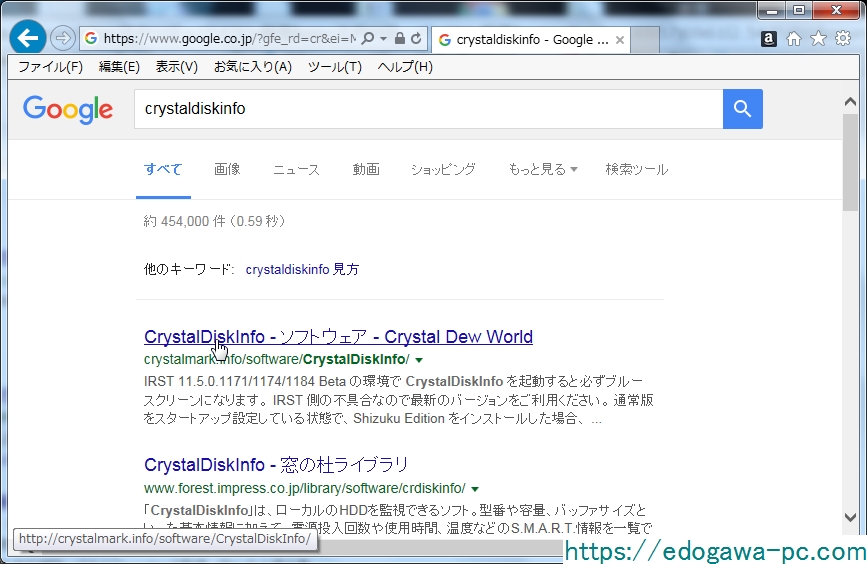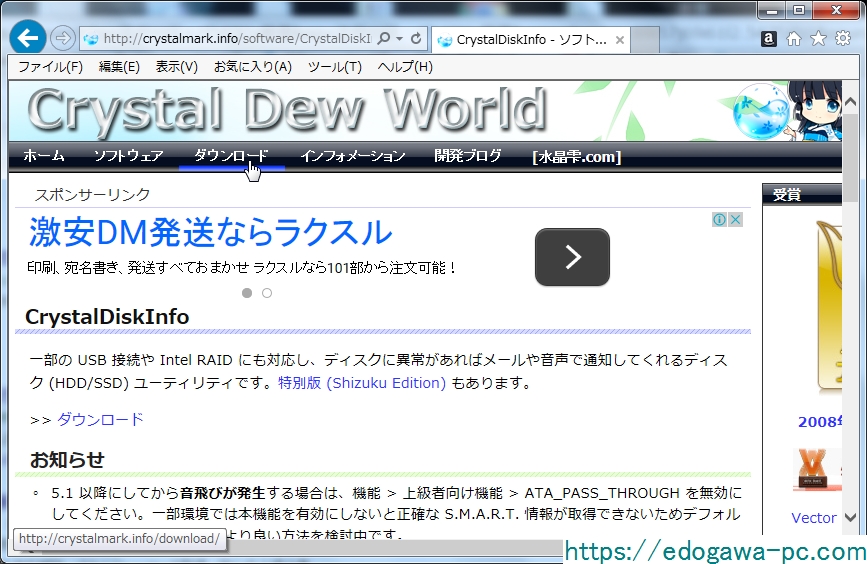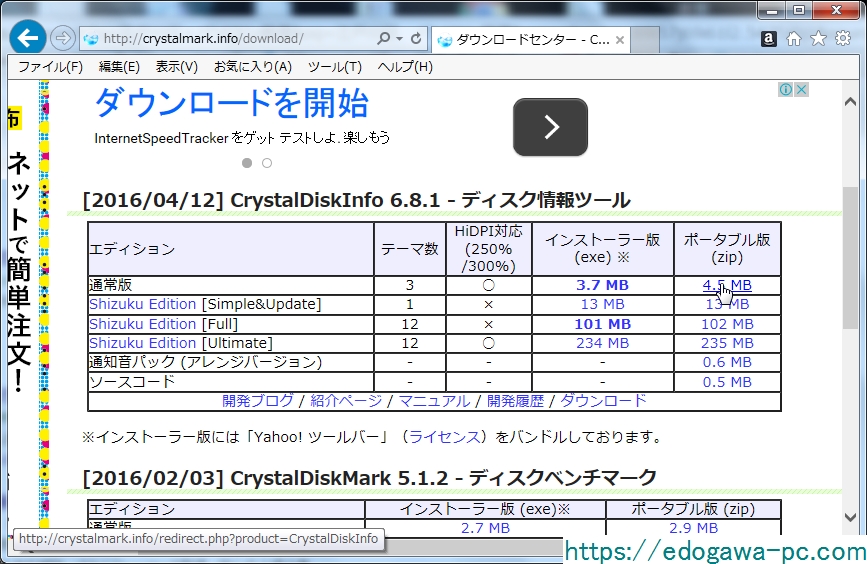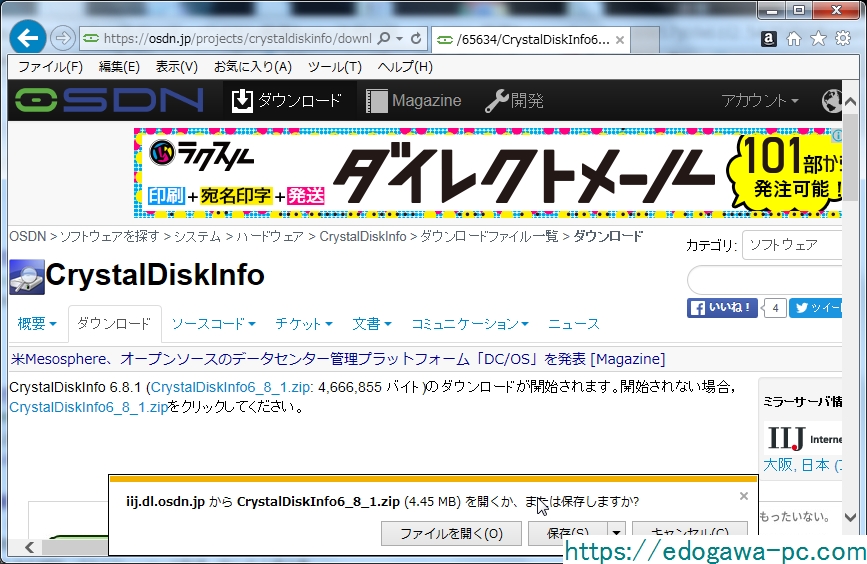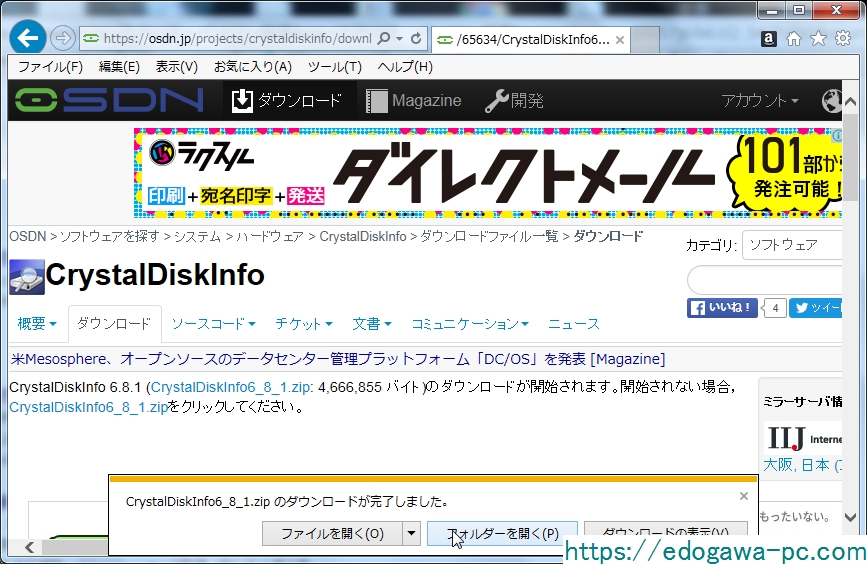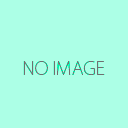【お役立ち】パソコンが遅い!動きがおかしい!ハードディスクを自分でチェックしよう!
パソコンが遅い!動きがおかしい!
そんな時は、自分でパソコンの健康状態をチェックしましょう!
なぜハードディスクの健康状態をチェックする必要があるのか!
それは!
「ハードディスクが故障してしまうと、データがすべて無くなってしまうから」です。
ハードディスクの故障には「論理障害」と「物理障害」があります。
例えばWindowsのアップデート中に電源を切ってしまい、その後Windowsが立ち上がらないとします。
この時は、ハードディスクに保存されているWindowsデータが壊れてしまったために起動しないわけですから、これは論理障害に属します。
この場合はハードディスク交換は特に必要ありません。Windowsの修復などでなおせる場合もあります。
しかし、ハードディスクそのものが壊れてしまうと、当然ですが修復などはできません。
ハードディスクを交換してあげる必要があります。
ハードディスクが故障するとどんな症状が発生するのか
【初期症状】
- パソコンが少し遅くなる
- パソコンの起動やシャットダウンに時間がかる
- アプリケーションをクリックしてもすぐに反応しない
- 矢印カーソルがちょくちょくクルクルしている。
- パソコンの動きが遅くなる
- アプリケーションを起動しても立ち上がりに時間がかかる
- パソコンの起動やシャットダウンに時間かかる(数分)
- 数秒間のフリーズがちょこちょこ発生する
- 矢印カーソルがクルクルして何もできなくなる
- パソコンを起動するとスタートアップ修復が自動で始まる
【初期症状が進むと・・・】
- パソコンの起動やシャットダウンに数十分掛かるようになる
- アプリケーションが開けなくなる
- 色々なエラーが多発する
- 矢印カーソルのみ表示されてデスクトップ画面が出てこない
- Windowsのログイン画面が出てこない
【そろそろピンチ】
- パソコンの起動後、Windowsを起動してしまうから進まない
- Windowsの修復ができませんでした。と表示される
- スタートアップ修復が終わらない
- セーフモードで起動しても、矢印カーソルしか出てこない
【かなりピンチ】
- パソコンの起動後メーカーロゴの表示を繰り返す
- パソコンの起動後メーカーロゴでフリーズする
- 電源を入れるとパソコン本体からギギ、カタカタと異音がする
- BIOS上でハードディスクの認識がされない
- 通電後数秒でハードディスクの電源が落ちてしまう
【絶体絶命・・・】
ハードディスクの健康状態チェック方法
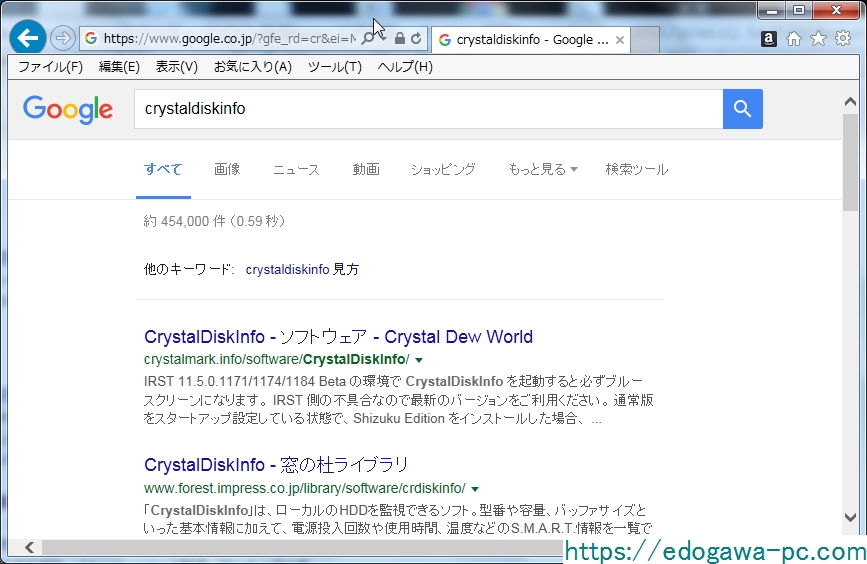
普段インターネットを見ているブラウザを起動します。Internet Explorer、Chrome、edge、Firefoxなど何でも構いません。
検索キーワードに「CrystalDiskInfo」と入力し、検索します。

DiskInfo.exeもしくはDiskInfoX64.exeを起動する。使っているWindowsのbit数が64bitならX64の方を、32bitならDiskInfo.exeを起動します。
わからなければDiskInfo.exeでOK
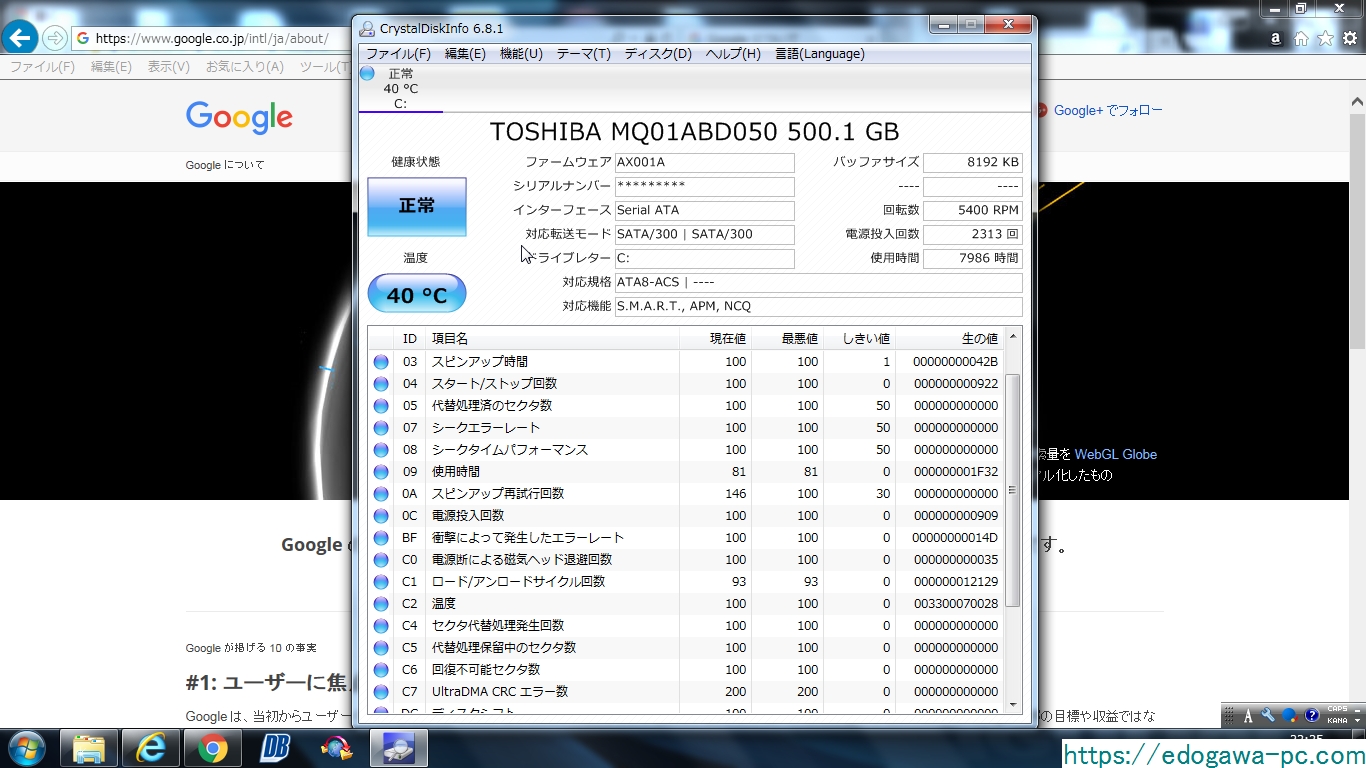
健康状態と書いてあるすぐ下に「正常」と表示されていたらほぼ大丈夫です。黄色で「注意」赤色で「異常」と表示された場合は、データのバックアップをとった上で、ハードディスク交換をおすすめします。
そのまま使っていると、最悪の場合データが救出できなくなってしまいます。
最後に
ハードディスクを壊れたまま使っていると、ハードディスクの状態が悪化してしまいます。
最悪データの救出すらできなくなってしまう可能性があります。
もしも、ハードディスクの状態が正常ではなく、注意や異常と表示された場合は、
至急バックアップを行い、ハードディスクを交換してあげて下さい。
[contact-form-7 404 "Not Found"]
- 投稿が見つかりません。